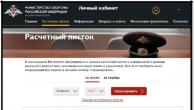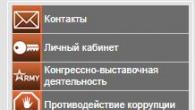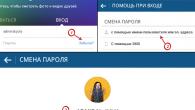1. Instal hanya driver asli untuk peralatan tersebut.
Salah satu kesalahan BSOD yang paling umum adalah konflik driver.
2. Periksa jumlah ruang kosong pada disk sistem. Untuk melakukan ini, buka Komputer dan lihat drive C.
Jika ruang kosong kurang dari 500 Megabyte, hapus semua program yang tidak diperlukan dari disk.
3. Masuk akal untuk memindai komputer Anda dengan program antivirus. Blue Screen of Death mungkin disebabkan oleh virus.
5. Periksa kesalahan pada setiap disk. Untuk melakukan ini, buka Komputer - klik kanan pada pintasan disk - Properti - Alat - Jalankan pemindaian.
6. Lakukan rollback sistem. Untuk melakukan ini, buka Mulai - ketik "pemulihan sistem" dalam pencarian - Enter.
Pilih titik pemulihan yang diinginkan dan kembalikan sistem ke sana.
7. Coba perbarui Windows. Untuk melakukan ini, buka Mulai - Panel Kontrol - Pembaruan Windows - Cari pembaruan.
Jika tidak ada metode di atas yang membantu, lakukan ini:
1. Nonaktifkan reboot otomatis setelah BSOD terjadi. Untuk melakukan ini, tekan kombinasi tombol Win + Pause.
2. Buka pengaturan sistem tambahan - Opsi boot dan pemulihan.
3. Nonaktifkan reboot otomatis.
4. Sekarang, jika layar biru muncul, Anda dapat menganalisisnya dengan cermat, membaca instruksi untuk menghilangkannya, dan juga menuliskan kode kesalahannya.
5. Kunjungi situs web bsodstop.ru/kod-bsod, temukan kode kesalahan Anda dalam daftar dan baca instruksi untuk menghilangkannya.
Jika tiba-tiba layar biru kematian muncul di komputer atau laptop Anda saat Anda memulai Windows XP, 7, 8 atau 8.1, itu pemandangan yang tidak menyenangkan, tetapi jika ini terjadi terus-menerus, Anda tidak akan iri.
Layar biru kematian adalah kesalahan komputer, atau lebih tepatnya kegagalan sistem pada tingkat perangkat lunak atau perangkat keras yang rusak.
Apa penyebab blue screen of death dan cara menghilangkannya
Blue screen disebabkan oleh masalah hardware komputer atau laptop.
Satu-satunya hal yang dapat dilakukan Windows dalam kasus seperti ini adalah menghentikan komputer dan menyalakannya kembali.
Ketika terjadi blue screen, komputer/laptop secara otomatis membuat “minidump” yang berisi informasi kerusakan dan menyimpannya ke dalam disk.
Anda dapat melihat informasi tentang minidump ini untuk mengidentifikasi penyebabnya dengan cepat dan memperbaikinya.
Cara memperbaiki Layar Biru Kematian
Blue Screen of Death mungkin muncul jika Anda telah menginstal perangkat lunak atau perangkat keras baru.
Jika ya, batalkan perubahan yang Anda buat. Bergantung pada perubahan yang Anda buat, beberapa solusi mungkin mencakup:
- akan melakukan booting menggunakan Konfigurasi Baik yang Terakhir Diketahui untuk membatalkan perubahan registri dan driver terkini;
— gunakan fungsi pemulihan untuk membatalkan perubahan terkini pada sistem;
— memutar kembali driver perangkat sebelum Anda memperbarui driver;
Pastikan juga jumlah minimum ruang kosong yang tersedia di partisi “C”.
Selain itu, saat memulai Windows, blue screen of death juga bisa disebabkan oleh beberapa virus, terutama yang menginfeksi master boot record (MBR) atau boot sector.
Penting: Pastikan perangkat lunak antivirus Anda dikonfigurasi untuk memindai MBR dan sektor boot.
Microsoft secara rutin merilis patch dan paket untuk sistem operasinya, yang mungkin berisi perbaikan untuk menangani BSOD Anda.
Cara mengetahui penyebab blue screen of death
Kebanyakan Windows diatur untuk reboot segera setelah menerima kesalahan serius.
Anda dapat mencegahnya dengan menonaktifkan opsi reboot otomatis pada kegagalan sistem.
Jika Anda tiba-tiba mendapatkan layar biru dan komputer Anda secara otomatis reboot sebelum Anda sempat membaca pemberitahuan kesalahan (lihat akhir entri di bagian bawah halaman), lakukan ini.
— Periksa ketersediaan ruang kosong di hard drive Anda. Jika tidak cukup, tingkatkan;
— menghapus perangkat lunak yang tidak diinginkan: virus, Trojan, dll.;
- instal paket terbaru;
— coba gunakan opsi “jalankan konfigurasi baik yang terakhir diketahui”;
— periksa kompatibilitas perangkat yang baru dipasang;
— menjadikan pengaturan BIOS ke default;
— periksa RAM, misalnya dengan utilitas memtest86+;
- pindai hard drive - mungkin ada bad sector dan kesalahan;
— lihat apakah prosesor atau kartu video terlalu panas;
— lihat kontak untuk menghubungkan kabel dan komponen;
- instal ulang sistem operasi. Semoga beruntung.
Blue Screen of Death (alias BSOD - Blue Screen of Death) adalah pesan di layar dengan latar belakang biru tentang kesalahan fatal di Windows. Pesan ini biasanya berisi kode kesalahan berhenti ini. BSOD menghentikan semua proses yang berjalan dan memberi tahu pengguna tentang beberapa proses tersebut kesalahan kritis. Kegagalan ini dapat disebabkan oleh berbagai macam faktor, misalnya kerusakan driver, hardware, pemrosesan file yang salah (file system damage), dll.
Apa yang harus dilakukan jika muncul BSOD
Tidak ada solusi umum di sini dan setiap kesalahan memiliki pendekatan tersendiri. Namun, kami akan memberikan rekomendasi umum tentang apa yang harus dilakukan dalam situasi seperti ini.
Biasanya hal pertama yang coba dilakukan pengguna adalah me-restart sistem dengan harapan masalahnya tidak serius dan mereka dapat terus bekerja di lingkungan Windows. Kami tidak merekomendasikan lakukan hal tersebut sampai anda mengetahui penyebab error yang menyebabkan blue screen tersebut.
Dalam beberapa kasus, sistem reboot sendiri ketika BSOD dipicu. Dalam hal ini, Anda perlu menonaktifkan reboot otomatis agar Anda dapat melihat kesalahannya.
DI DALAM sifat-sifat sistem(Win+PauseBreak) buka bagian pengaturan lanjutan. 
Di jendela ini, Anda tertarik pada tab "Lanjutan", item "". Klik pada tombol Pengaturan. 
Di lapangan" Kegagalan sistem» hapus centang pada item “Lakukan reboot otomatis” dan konfirmasi dengan mengklik “Oke”. 
Sekarang Anda punya waktu untuk membaca dan menuliskan kode kesalahan dan file yang menyebabkan kesalahan saat memuat. 
Setiap BSOD berisi kode kesalahan kritis heksadesimal, paling sering ada beberapa kode, seperti yang ditunjukkan pada gambar. Ada lebih dari 300 kode serupa yang diketahui. Mari kita pertimbangkan tindakan paling umum yang harus dilakukan pengguna untuk menghilangkannya.
- memeriksa apakah ada sumber daya di partisi sistem komputer;
- memindai sistem dengan program anti-virus untuk mendeteksi keberadaan malware;
- instal yang terbaru pembaruan sistem(itu harus dilakukan secara otomatis);
- jika baru-baru ini ada driver diinstal, setelah itu layar biru mulai muncul - kembalikan ke versi sebelumnya.
- jika BSOD mulai muncul setelah terhubung perangkat baru, periksa kompatibilitasnya dengan OS;
- Pengaturan BIOS seharusnya secara default
- tes RAM, misalnya program memtest86; ganti modul yang rusak jika ternyata ada;
- menguji dan menugaskan kembali sektor buruk perangkat keras;
- memeriksa apakah semua komponen terhubung dengan benar;
- instal ulang sistem operasi.
Layar Biru Umum Kode Kematian
X00000001 - APC_INDEX_MISMATCH
Perbedaan indeks status APC. Kemungkinan besar BSOD disebabkan oleh kegagalan satu atau lebih driver: ndis.sys; raspppoe.sys; win32k.sys; psi.sys, atau sumber daya pada HDD atau RAM tidak mencukupi. Kegagalan mungkin terjadi setelah menginstal aplikasi pihak ketiga. Solusi yang mungkin dilakukan adalah menginstal pembaruan sistem terbaru.
0x0000000A- IRQL_NOT_LESS_OR_EQUAL
Diskdump.sys menggunakan alamat memori yang salah atau tidak kompatibel dengan OS. Jika kegagalan ini terjadi saat instalasi sistem, maka masalahnya ada pada perangkat keras PC. Periksa apakah sumber daya perangkat keras yang digunakan memenuhi persyaratan sistem. Coba instal ulang OS lagi. Nonaktifkan Pasang dan Mainkan. Nonaktifkan semua fungsi yang bertanggung jawab atas perlindungan antivirus BIOS.
Jika kesalahan masih berlanjut, uji RAM. Jika Anda memiliki beberapa papan, cobalah mengerjakan salah satu papan tersebut dalam satu waktu. Jika BSOD sudah tidak terjadi lagi, maka masalahnya jelas terletak pada salah satunya.
Jika tidak berhasil, lepaskan semua perangkat yang tidak terlalu diperlukan saat menginstal OS (kartu jaringan dan suara, kartu ekspansi, kartu video, drive DVD, hard drive dan drive tambahan, dll.).
0x0000001E- KMODE_EXCEPTION_NOT_HANDLED
Penangan kesalahan tidak mendeteksi pengecualian yang dilempar oleh kernel. Untuk mengatasi masalah ini, Anda perlu menentukan dengan jelas pengecualian mana yang dihasilkan. Pertama-tama, coba gunakan adaptor video lain, perbarui BIOS, dan nonaktifkan fungsi caching. Periksa kompatibilitas perangkat keras dengan perangkat lunak yang diinstal. Jika Anda dapat mengidentifikasi driver yang menyebabkan kerusakan, nonaktifkan dan hapus instalannya. Anda mungkin perlu memulai dalam mode aman untuk tujuan ini.
X00000020 - KERNEL_APC_PENDING_DURING_EXIT
APC berada dalam mode siaga saat thread selesai dieksekusi.
Pertama-tama, Anda perlu memperhatikan driver yang diinstal sebelum kesalahan terjadi. BSOD terjadi karena Win32k.sys tidak menangani parameter font dengan benar, sehingga mencegah proses APC memanggil secara asinkron. Instal pembaruan OS terbaru dan driver Symevent.sys.
X00000023 - FAT_FILE_SYSTEM
Kerusakan pada sistem file FAT.
Kemungkinan rusaknya sektor drive atau driver IDE. Untuk menemukan dan memperbaiki bad sector, coba gunakan fungsi Chkdsk /f/r di konsol, atau gunakan program pihak ketiga seperti Victoria HDD.
0x00000024- NTFS_FILE_SYSTEM
Kerusakan pada sistem file NTFS.
Kerusakan pada driver ntfs.sys mencegah sistem membaca dan menulis data dari media NTFS. Kemungkinan kerusakan pada struktur sistem file harddisk. Lakukan tindakan yang dijelaskan dalam kesalahan sebelumnya.
0x0000002B- PANIC_STACK_SWITCH
Tumpukan kernel sudah penuh. Untuk mengatasinya, Anda harus mengikuti rekomendasi umum untuk mengatasi BSOD.
0x0000002E— DATA_BUS_ERROR
Pengoperasian bus data yang salah, penyebabnya adalah kemungkinan kegagalan paritas pada memori sistem. Masalahnya mungkin ada pada sumber daya perangkat keras PC - konfigurasi yang salah, ketidakcocokan dengan OS yang diinstal, atau kegagalan perangkat keras. Seringkali kode ini dipicu karena modul RAM yang rusak. Ganti perangkat keras yang rusak. Jika tidak, ikuti petunjuk standar yang dijelaskan di paragraf sebelumnya.
0x0000007B- TIDAK DAPAT DIAKSES_BOOT_DEVICE
Sebuah kesalahan yang sangat umum. Terjadi saat startup OS. Bootloader tidak dapat mendeteksi akses ke partisi sistem. Kegagalan perangkat boot. Solusinya adalah dengan mengubah opsi bootstrap.
Mulai ulang sistem dan tekan F8. Sebuah jendela untuk memilih metode pengunduhan akan terbuka. Jalankan Konfigurasi Baik yang Terakhir Diketahui. Periksa kompatibilitas perangkat keras dan perangkat lunak.
0x00000050— PAGE_FAULT_IN_NONPAGED_AREA
Upaya telah dilakukan untuk mengakses memori sistem yang tidak valid. Paling sering ini disebabkan oleh pemasangan perangkat keras yang salah, yaitu RAM dan kartu video. Periksa perangkat ini apakah ada kerusakan. Dalam kasus yang jarang terjadi, masalah ini mungkin disebabkan oleh instalasi layanan sistem yang salah.
0x0000007A- KERNEL_DATA_INPAGE_ERROR
Halaman data inti prosesor yang diperlukan tidak dapat dimuat ke dalam memori. Kemungkinan besar ada kekurangan resource RAM atau bad sector pada harddisk. Mungkin juga ada masalah dengan sambungan kabel. Uji kesalahan pada RAM dan HDD, perbaiki jika memungkinkan. Periksa dan bersihkan konektor kabel penghubung.
(4
suara, rata-rata: 3,00
dari 5)

Seringkali, pengguna Windows mungkin mengalami situasi di mana layar biru terlihat di layar monitor, atau lebih sering disebut "layar biru kematian", di mana teks terlihat menjelaskan sifat kesalahan ini. Windows sangat rentan terhadap kesalahan seperti itu karena Microsoft tidak memiliki kendali atas perangkat keras, driver, atau perangkat lunak yang Anda instal. Akibatnya, komponen komputer pribadi tidak "berfungsi dengan baik", sehingga menimbulkan kesalahan.
Ketika layar biru kematian muncul di komputer Anda, komputer Anda macet dan harus di-restart agar dapat terus bekerja.
Layar biru kematian bisa menjadi gejala masalah serius pada komputer Anda.
Bagaimana cara memperbaiki.
- Saat layar biru kematian muncul, lihat garisnya “Masalahnya mungkin disebabkan oleh file berikut.” Tuliskan kode kesalahan dan nama file setelah kolom “Informasi teknis”.
- Matikan komputer dengan menahan tombol "Power" selama 5 detik. Jika Layar Kematian muncul di laptop Anda dan tidak merespons saat Anda menekan tombol Daya, cabut adaptor AC dan keluarkan baterai.
- Tekan tombol "Daya" lagi untuk menghidupkan komputer. Jika komputer atau laptop Anda melakukan booting tanpa kesalahan dan Anda tidak melihat layar biru kematian lagi, maka kerusakan tersebut bersifat sementara dan memulai ulang komputer akan memperbaiki masalah ini.
Perangkat lunak
Jika Anda masih mendapatkan layar biru kematian dan memulai ulang komputer tidak membantu, matikan kembali komputer. Saat berikutnya Anda memulai sistem, tahan tombol "F8" untuk masuk " Menu Opsi Booting Lanjutan Windows". Dan dari pilihan menu yang tersedia, pilih “Safe Mode”.

Setelah memuat sistem operasi, klik tombol "Awal" dan pada kolom pencarian masukkan nama file yang anda tulis dari blue screen of death. Jika Anda berada di folder yang menunjukkan driver atau perangkat lunak mana yang menyebabkan kegagalan, hapus folder tersebut.
Jika Anda tidak dapat menentukan penyebab masalahnya, hapus driver apa pun atau perangkat lunak yang baru diinstal menggunakan perangkat lunak standar. Jika Anda tidak dapat menemukan fitur ini, klik tombol "Start", buka "Control Panel" dan klik tombol "Uninstall a program" di bawah judul program. Pilih program dari daftar dan klik tombol "Copot".
Kembalikan komputer Anda ke keadaan sebelumnya jika menghapus perangkat lunak atau driver tidak menyelesaikan masalah layar biru. Untuk melakukan ini, klik tombol "Start", buka "Control Panel", pilih "System and Security". Klik "Pulihkan komputer Anda ke keadaan sebelumnya" Ikuti petunjuk untuk memulihkan sistem Anda.
Tak sedikit pengguna yang menjumpai fenomena blue screen of death. Tidak semua orang tahu apa yang harus dilakukan (Windows 7 paling sering rentan terhadap masalah seperti itu) dalam situasi ini. Oleh karena itu, pemandangan layar biru sangat menakutkan. Namun, terkadang kode kesalahan membantu memperbaiki situasi. Mereka menunjukkan adanya masalah. Dan berdasarkan itu, Anda perlu membuat keputusan tertentu mengenai perawatan komputer. Hari ini kita akan mempelajari cara mengatasi beberapa penyebab layar biru, dan juga mencari tahu apa yang harus dilakukan untuk menghilangkan masalah ini untuk selamanya. Beberapa saran dari administrator sistem profesional sering kali membantu bahkan pengguna rata-rata mengatasi masalah. Mari kita mulai mempelajari masalah kita saat ini sesegera mungkin.
Apa yang terjadi
Tapi mari kita mulai dengan mencari tahu apa yang akan kita hadapi. Hanya setelah ini barulah mungkin untuk memikirkan cara menghilangkan layar biru kematian. Sejujurnya, masalah ini memerlukan perhatian khusus.
Lantas, fenomena apa yang akan kita sadari saat ini? kematian adalah sejenis kesalahan sistem. Dan itu muncul saat sistem operasi melakukan booting atau langsung saat pengoperasian. Dalam hal ini, Anda mendapatkan layar biru untuk sementara waktu. Oleh karena itu nama yang aneh. Layar biru kode kematian tertulis di sana. Lebih tepatnya kodifikasi kesalahan-kesalahan yang muncul. Berdasarkan hal tersebut, Anda dapat mengetahui apa penyebab masalahnya. Dan terkadang bahkan menghilangkannya.
Namun, seperti yang ditunjukkan oleh latihan, layar biru kematian atau lainnya) adalah tanda pertama bahwa komputer Anda akan terlupakan. Artinya, dia harus segera diobati. Kita dapat mengatakan bahwa fenomena kami adalah demonstrasi bahwa sistem operasi dan perangkat keras perangkat menolak untuk bekerja. Oleh karena itu, penting untuk mengetahui bagaimana berperilaku dalam situasi tertentu. Mari kita coba mencari tahu apa yang bisa dilakukan.
Masalah layar
Mari kita mulai dengan mempelajari beberapa kode kesalahan layar biru kematian yang umum. Bagaimanapun, mereka akan membantu Anda untuk tidak takut ketika hal itu muncul, tetapi dengan cepat mengambil tindakan tegas. Misal cukup sering terjadi blue screen of death, error code 0x00000116. Fenomena ini tidak perlu ditakutkan.

Masalahnya adalah kodifikasi ini menunjukkan bahwa ketika sistem operasi dimuat, upaya dilakukan untuk mengatur ulang dan memulai ulang driver tampilan. Dan karena kami mendapatkan kesalahan, tindakan tersebut tidak berhasil. Masalah ini dapat diselesaikan dengan banyak cara. Namun ada beberapa tip yang akan membantu Anda menghemat data Anda juga.
Pertama, Anda harus mencoba menginstal ulang driver di komputer Anda. Dan itu saja. Dan mulailah dengan yang berhubungan dengan monitor dan kartu video. Juga, perbarui codec Anda. Ini sangat membantu.
Sebaiknya nonaktifkan program antivirus saat kesalahan muncul. Terkadang hal ini menyebabkan layar biru kematian. Apa yang harus dilakukan? Windows 7 diketahui paling rentan terhadap fenomena ini. Artinya Anda harus sangat berhati-hati dengan antivirus di dalamnya.
Booting sistem
Tidak ada gunanya mencantumkan semua kode layar biru kematian. Windows 7 akan memberi Anda kesalahan ketika terjadi kesalahan. Dan kemudian, berdasarkan data yang diperoleh, dimungkinkan untuk menggunakan direktori khusus kesalahan komputer. Ini mencantumkan semua kode yang berhubungan dengan layar biru. Tapi tetap saja, kami akan mempertimbangkan satu opsi lagi.

Seringkali muncul layar biru kematian ini: 0x0000007b. Kesalahan ini selalu terjadi segera saat komputer melakukan booting. Jika opsi sebelumnya mungkin muncul saat bekerja dengan program, aplikasi, permainan, maka opsi ini selalu “tidak mengizinkan” Windows.
Kode 0x0000007b menunjukkan bahwa akses ke partisi sistem hard drive hilang saat komputer melakukan booting. Alasannya bisa berbeda - dari virus biasa hingga kerusakan besar pada setrika. Namun masalah ini selalu perlu diperbaiki.
Menginstal ulang Windows dengan pemformatan penuh dan mengulang partisi hard drive membantu di sini. Namun terkadang masalahnya tidak kunjung hilang bahkan setelah langkah radikal seperti itu.
Dalam hal ini, unduh konfigurasi sistem terbaru. Untuk melakukan ini, saat Anda mem-boot komputer Anda, tekan F8, lalu pilih “Konfigurasi yang Terakhir Diketahui.” Komputer akan boot. Anda bisa senang dengan hasilnya.
Periksa kompatibilitas hard drive dan perangkat keras lainnya. Jika ada kejanggalan, ganti komponennya. Setelah ini masalahnya akan hilang. Seringkali kode 0x0000007b muncul setelah menghubungkan hard drive baru atau tambahan.
Kembalikan
Sekarang ada baiknya mempelajari ketentuan umum tentang cara menghilangkan layar biru kematian. Terkadang semua nasehat ternyata cukup efektif, apapun kesalahan yang terjadi. Dan opsi pertama yang dapat direkomendasikan adalah melakukan rollback sistem. Teknik ini relevan saat sistem melakukan booting pertama kali.

Untuk melakukan rollback, Anda harus pergi ke "Start", "All Programs". Selanjutnya, temukan bagian “Standar” di sana, dan dari sana buka “Layanan”. Pilih "Pemulihan Sistem". Sebuah jendela akan muncul di depan Anda dengan pesan selamat datang dan peringatan bahwa prosesnya tidak dapat diubah. Setuju dan pilih titik rollback di menu berikutnya yang terbuka - hingga komputer tidak terganggu oleh layar biru kematian. Klik "Berikutnya" dan tunggu beberapa saat.
Selama keseluruhan proses, komputer akan reboot sendiri sekitar 2-3 kali. Ini baik-baik saja. Setelah rollback, beberapa pengaturan harus diatur ulang. Namun semua program dan data pribadi akan tetap tertata sempurna. Seringkali, teknik ini membantu menghilangkan masalah secara permanen.
Memeriksa isinya
Jika Anda tiba-tiba mengalami layar biru kematian, Anda tidak tahu harus berbuat apa (Windows 7 atau sistem operasi lainnya), maka inilah saatnya untuk memeriksa konfigurasi komputer Anda. Kadang-kadang bahkan kabel yang lama dapat menyebabkan banyak ketidaknyamanan. Perhatian khusus harus diberikan pada komponen jika Anda baru saja mengubah sesuatu di komputer Anda.
Seperti yang telah disebutkan, seringkali masalah layar biru kematian muncul karena konflik perangkat keras. Ini bahkan mungkin berlaku untuk flash drive. Jadi berhati-hatilah. Jika Anda mencurigai adanya konflik perangkat keras di komputer Anda dan tidak memiliki pengetahuan yang diperlukan tentang kompatibilitas, sebaiknya bawa perangkat Anda ke layanan bantuan komputer khusus. Mereka akan membantu Anda memperbaiki masalah dengan cepat.
Secara umum, pelajari dengan cermat kompatibilitas semua komponen di komputer Anda. Ini akan membantu Anda menghindari banyak masalah. Ini juga akan mencegah Anda melihat layar biru kematian. Kenapa lagi hal itu bisa terjadi? Dan bagaimana cara menghadapinya?

Menjadi terlalu panas
Misalnya, terkadang fenomena ini terjadi ketika komputer atau prosesor mengalami panas berlebih. Dalam kasus opsi stasioner, semuanya diperbaiki dengan cepat dan mudah - pendingin tambahan dipasang, atau perangkat keras dibersihkan (atau lebih baik memulai dari titik ini), atau dikeluarkan sepenuhnya dari casing untuk penetrasi udara yang lebih besar .
Namun blue screen of death pada laptop akibat overheat sudah menjadi masalah serius. Pertama, perangkat harus dibawa ke layanan komputer untuk dibersihkan. Kedua, Anda mungkin perlu memasang pendingin tambahan (dan layanan ini tidak semurah itu). Ketiga, kurangi beban pada komputer Anda saat bekerja. Ini akan membantu menghindari panas berlebih dan konsekuensinya.
Aplikasi
Untuk beberapa alasan yang tidak diketahui, apakah Anda mengalami layar biru kematian? Apa yang harus dilakukan? Windows 7 adalah pemimpin yang tak tertandingi dalam hal ini. Dan di sistem operasi inilah konflik aplikasi dan ketidakcocokan satu sama lain mulai muncul. Ini mungkin akibat dari munculnya layar kematian.
Apa yang harus dilakukan dalam kasus ini? Pertama, ingat setelah menginstal program mana yang masalahnya dimulai. Setelah itu, atur parameter kompatibilitas. Terkadang teknik ini membantu. Namun Anda tidak boleh terlalu mengandalkannya.
Jika mode kompatibilitas tidak membantu, hapus instalan aplikasi yang diinstal. Tidak ingin berlama-lama menangani masalah tersebut? Dalam hal ini, jika Anda tidak akan rugi apa-apa, cukup instal ulang seluruh sistem operasi. Dalam situasi ini, seringkali ini merupakan solusi terbaik.
Memperbarui
Beberapa pengguna mengeluhkan munculnya layar biru kematian setelah memperbarui sistem operasi menggunakan pusat bawaan. Jika Anda menyadari bahwa semua masalah dimulai setelah ini, Anda harus melakukan rollback sistem dan juga menonaktifkan otomatisasi proses.
Buka Pembaruan Windows. Di sana, buka pengaturan. Pilih opsi yang ditandai sebagai "tidak disarankan". Artinya, tidak memeriksa, mengunduh, dan menginstal pembaruan secara otomatis. Tidak pernah. Ini akan membantu menghindari banyak masalah di masa depan. Dan mereka belum tentu dikaitkan dengan layar biru kematian.

Pengemudi
Masalah lain yang dapat muncul dan menyebabkan fenomena kita saat ini tidak lain adalah driver perangkat keras. Terkadang merekalah yang menyebabkan layar biru kematian. Apa yang harus dilakukan? Windows 7 menawarkan solusi yang cukup cepat, sederhana dan aman. Ini tidak lebih dari menginstal ulang semua driver yang ada dan memperbaruinya tepat waktu.
Untuk mencegah proses menimbulkan ketidaknyamanan, yang terbaik adalah menggunakan situs web resmi produsen untuk mengunduh aplikasi. Mereka tidak akan membawa infeksi ke komputer Anda. Dan selalu hanya ada konten berkualitas tinggi. Setelah memperbarui dan menginstal semua driver, lebih baik restart komputer Anda. Itu saja. Sekarang Anda akan melihat bahwa masalah Blue Screen of Death akan hilang. Namun hal ini tidak selalu terjadi. Memang, ada alasan lain yang menyebabkan fenomena ini.
Anti Virus
Kadang-kadang ada situasi di mana layar biru kematian muncul tanpa alasan yang jelas. Apa yang harus dilakukan? Windows 7 atau sistem operasi lainnya - tidak masalah. Hal utama adalah ada satu yang kecil tapi - ini adalah antivirus. Jika Anda memilikinya, maka ada baiknya mematikannya untuk sementara waktu. Atau hapus sepenuhnya. Dan perhatikan komputer. Memang terkadang aplikasi inilah yang menyebabkan layar biru kematian.
Paling sering, pemilik Avast dan Kaspersky menderita fenomena ini. Sebagai upaya terakhir, ganti antivirus. Apakah itu membantu? Anda bisa bersukacita. TIDAK? Kemudian hapus antivirus sepenuhnya, lalu bawa komputer untuk diperbaiki. Ceritakan kepada kami tentang masalahnya - para profesional pasti akan membantu Anda di sana.
Virus
Dan tentunya blue screen of death bisa muncul karena adanya virus di komputer. Beberapa infeksi ditujukan hanya untuk hal ini. Memang dengan fenomena ini, seluruh sistem operasi hancur. Apakah Anda mencurigai adanya infeksi? Kemudian ambil komputer Anda dan obati.

Pindai dengan antivirus, antispyware, dan konten penyembuhan lainnya. Sembuhkan semua benda berbahaya, lalu singkirkan benda yang tidak merespons proses tersebut. Biasanya ini sudah cukup. Bersihkan juga registri komputer Anda - ini penting. Sekarang lihat hasilnya. Jika semuanya tidak berguna, maka menginstal ulang sistem operasi akan membantu. Namun ada baiknya mencoba rollback terlebih dahulu.